S02-01 CSS-基础
[TOC]
概述
CSS诞生
从 HTML 被发明开始,样式就以各种形式存在。不同的浏览器结合它们各自的样式语言为用户提供页面效果的控制。最初的 HTML 只包含很少的显示属性。
随着 HTML 的成长,为了满足页面设计者的要求,HTML 添加了很多显示功能。但是随着这些功能的增加,HTML 变的越来越杂乱,而且HTML 页面也越来越臃肿。于是 CSS 便诞生了。
CSS 的出现,拯救了混乱的 HTML,当然更加拯救了我们 web 开发者。 让我们的网页更加丰富多彩。
CSS 的最大贡献就是: 让 HTML 从样式中解脱苦海, 实现了 HTML 专注去做 结构呈现。 而样式交给 CSS。
CSS初识
CSS(Cascading Style Sheets,层叠样式表):主要用于设置 HTML 页面中的文本内容(字体、大小、对齐方式等)、图片的外形(宽高、边框样式、边距等)以及版面的布局等外观显示样式。
CSS 以 HTML 为基础,提供了丰富的功能,如字体、颜色、背景的控制及整体排版等,而且还可以针对不同的浏览器设置不同的样式。
开发者工具
开发者工具打开方式:
- F12
- shift+ctrl+i
- 右击网页空白处-查看
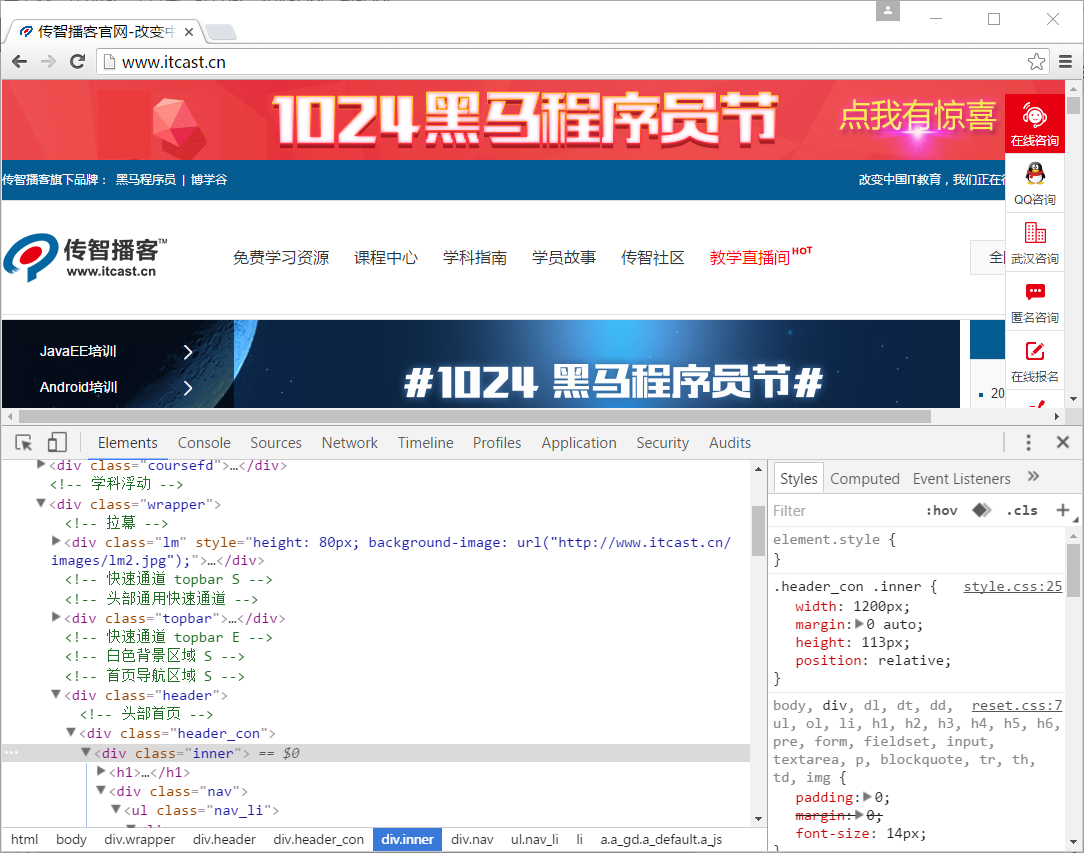
说明:
- ctrl+滚轮可以放大开发者工具代码大小。
- 左边是 HTML 元素结构,右边是 CSS 样式。
- 右边 CSS 样式可以改动数值和颜色查看更改后效果。
Sublime快捷方式
Sublime快捷方式:Sublime 可以快速提高我们代码的书写方式:
标签名 + tab:生成标签,输入标签名后按 tab 键。如div + tab生成<div></div>。标签名 * n:生成多个相同标签,输入标签名加*。如div*3生成 3 个 div。父标签 > 子标签:如果有父子级关系的标签,可以用>比如ul > li就可以了。兄标签 + 弟标签:如果有兄弟关系的标签,用+就可以了,比如div+p。.类名 + tab:如果生成带有类名或者 id 名字的, 直接写.demo + tab或者#two + tab。
基础
样式规则
使用 HTML 时,需要遵从一定的规范。CSS 亦如此,要想熟练地使用 CSS 对网页进行修饰,首先需要了解CSS 样式规则。
CSS样式规则:
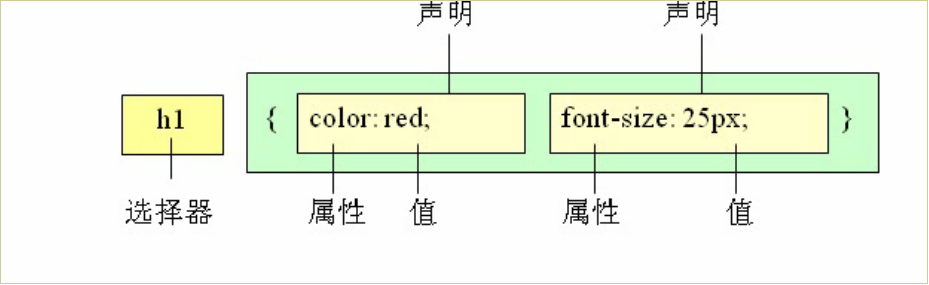
说明:
- 选择器:用于指定 CSS 样式作用的 HTML 对象,花括号内是对该对象设置的具体样式。
- 属性和属性值:以“键值对”的形式出现。
- 属性:是对指定的对象设置的样式属性,例如字体大小、文本颜色等。
::属性和属性值之间用英文“:”连接。;:多个“键值对”之间用英文“;”进行区分。
CSS书写规范
开始就形成良好的书写规范,是你专业化的开始。
空格规范:
- 强制,选择器 与
{之间必须包含空格。如:.selector { } - 强制, 属性名与之后的
:之间不允许包含空格,:与属性值之间必须包含空格。如:font-size: 12px;
选择器规范:
强制, 当一个 rule 包含多个 selector 时,每个选择器声明必须独占一行。
css/* good */ .post, .page, .comment { line-height: 1.5; } /* bad */ .post, .page, .comment { line-height: 1.5; }建议,选择器的嵌套层级应不大于 3 级,位置靠后的限定条件应尽可能精确。
css/* good */ #username input { } .comment .avatar { } /* bad */ .page .header .login #username input { } .comment div * { }
属性规范:
强制,属性定义必须另起一行。
css/* good */ .selector { margin: 0; padding: 0; } /* bad */ .selector { margin: 0; padding: 0; }强制, 属性定义后必须以分号结尾。
css/* good */ .selector { margin: 0; } /* bad */ .selector { margin: 0; }
CSS注释
CSS 注释:用于在样式表中添加说明或备注,帮助开发者理解代码,但不会影响样式的渲染。
语法:
单行注释:
css/* 这是一个单行注释 */多行注释:
css/* 这是一个多行注释 可以跨越多行 */
示例:
单行注释
cssbody { background-color: white; /* 设置背景颜色为白色 */ }多行注释
css/* 下面的样式用于标题 设置字体大小和颜色 */ h1 { font-size: 24px; color: blue; }
CSS样式分类
CSS 可以写到那个位置? 是不是一定写到 html 文件里面呢?
CSS样式分类:CSS 根据编写的位置,可以分为:
- 内联样式
- 内部样式
- 外部样式
内联样式
内联样式:直接在 HTML 元素的 style 属性中定义的样式。
<p style="color: red;">这是红色文本。</p>内部样式
内部样式:在 HTML 文档的 <style> 标签中定义的样式。
<head>
<style>
p {
color: blue;
}
</style>
</head>外部样式
外部样式:通过引入外部 CSS 文件来定义的样式,通常使用 <link> 标签。
<head>
<link rel="stylesheet" href="styles.css" />
</head><link>:rel href type?,用于链接外部资源的空元素(无闭合标签),通常在 <head> 中声明,用于关联 CSS、图标、预加载资源等。
- rel:
string,定义当前文档与链接资源的关系(如 stylesheet、icon)。 - href:
string,指定外部资源的 URL。 - type?:
string,资源的 MIME 类型(如text/css、image/png),现代浏览器可自动识别。
三种样式对比
| 样式表 | 优点 | 缺点 | 使用情况 | 控制范围 |
|---|---|---|---|---|
| 行内样式 | 书写方便,权重高 | 没有实现样式和结构相分离 | 较少 | 控制一个标签(少) |
| 内部样式 | 部分结构和样式相分离 | 没有彻底分离 | 较多 | 控制一个页面(中) |
| 外部样式 | 完全实现结构和样式相分离 | 需要引入 | 最多,强烈推荐 | 控制整个站点(多) |
样式权重:行内样式 > 内部样式 > 外部样式
CSS三大特性
我们学习 CSS 必须掌握的三个特性:
- 层叠
- 继承
- 优先级
层叠性
层叠性:是指在多个样式规则适用于同一元素时,决定哪些样式将被应用的机制。层叠性确保了最终样式的确定性。
是浏览器处理冲突的一个能力,如果一个属性通过两个相同选择器设置到同一个元素上,那么这个时候一个属性就会将另一个属性层叠掉。
比如先给某个标签指定了内部文字颜色为红色,接着又指定了颜色为蓝色,此时出现一个标签指定了相同样式不同值的情况,这就是样式冲突。
一般情况下,如果出现样式冲突,则会按照 CSS 书写的顺序,以最后的样式为准。
样式冲突遵循的原则:就近原则, 哪个样式离着结构近,就执行哪个样式。
继承性
继承性:是指书写 CSS 样式表时,子标签会继承父标签的某些样式,如文本颜色和字号。想要设置一个可继承的属性,只需将它应用于父元素即可。
优点:
- 简化代码:恰当地使用继承可以简化代码,降低CSS样式的复杂性。
可继承的属性:文本、列表相关的属性:
color:colorfont-*:font-family、font-size、font-style、font-weightline-*:line-heighttext-*:text-align、text-indent、text-transform、text-decoration、text-shadowlist-style-*:list-style、list-style-type、list-style-position、list-style-image*-spacing:letter-spacing、word-spacing、white-space- 其他:
visibility、quotes
优先级
优先级(Specificity,特指性,优先级规则):决定了当多个样式规则适用于同一元素时,哪些规则将被应用。优先级的计算方式基于选择器的类型和特性。
优先级值:
关于 CSS 权重,我们需要一套计算公式来去计算,这个就是 CSS Specificity,我们称为 CSS 特性或称非凡性,它是一个衡量 CSS 值优先级的一个标准。
0:通配符选择器*、组合选择器+ > ~、否定伪类:not(),继承属性1:标签选择器、伪元素10:类选择器、伪类选择器、属性选择器100:ID选择器1000:内联样式∞:!important
优先级规则:
- 数位之间没有进制:不存在10个标签选择器等于一个类选择器一说。
- 权重相同时则遵循就近原则:后面覆盖前面。
- 优先级权重是可以叠加
示例: 优先级权重是可以叠加的
div ul li ------> 0,0,0,3
.nav ul li ------> 0,0,1,2
a:hover -----—> 0,0,1,1
.nav a ------> 0,0,1,1
#nav p ------> 0,1,0,1CSS属性
字体样式
font-size
font-size:属性用于设置字号。
长度单位:该属性的值可以使用相对长度单位,也可以使用绝对长度单位。其中,相对长度单位比较常用,推荐使用像素单位px,绝对长度单位使用较少。具体如下:
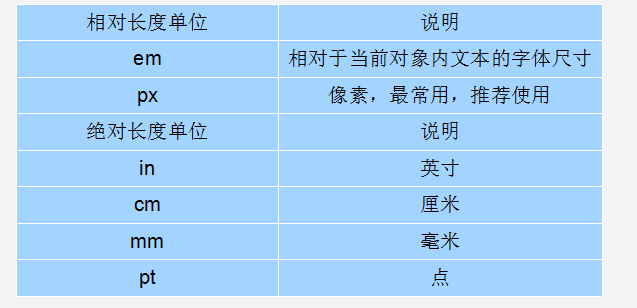
font-family@
font-family:属性用于设置字体。
常用字体:网页中常用的字体有宋体、微软雅黑、黑体等。
/* 将网页中所有段落文本的字体设置为微软雅黑 */
p {
font-family: '微软雅黑';
}同时指定多个字体:中间以逗号隔开,表示如果浏览器不支持第一个字体,则会尝试下一个,直到找到合适的字体。
body {
font-family: 'Helvetica Neue', Arial, 'Microsoft YaHei', sans-serif;
}分别设置中英文字体:
在CSS中,可以通过font-family属性为中文和英文分别设置不同的字体:
div {
font-family: Arial, 'Times New Roman', 'Microsoft YaHei', SimHei;
}说明:
- 上述示例中,
Arial和'Times New Roman'只能用于英文,而'Microsoft YaHei'和SimHei用于渲染中文 - 定义字体顺序:将英文字体放在前面,中文字体放在后面。这样,当浏览器遇到不支持的字体时,会自动切换到下一个字体。
- 利用以上规则可以实现为中文和英文分别设置不同的字体。
常用技巧:
- 现在网页中普遍使用14px+。
- 尽量使用偶数的数字字号。ie6 等老式浏览器支持奇数会有 bug。
- 各种字体之间必须使用英文状态下的逗号隔开。
- 中文字体需要加英文状态下的引号,英文字体一般不需要加引号。
- 当需要设置英文字体时,英文字体名必须位于中文字体名之前。
- 如果字体名中包含空格、#、$等符号,则该字体必须加英文状态下的单引号或双引号,例如 font-family: "Times New Roman";。
- 尽量使用系统默认字体,保证在任何用户的浏览器中都能正确显示。
CSS Unicode@
中文字体名称的问题:在 CSS 中设置字体名称,直接写中文是可以的。但是在文件编码(GB2312、UTF-8 等)不匹配时会产生乱码的错误。xp 系统不支持 类似微软雅黑的中文。
解决方案:
方案一: 使用英文替代
cssfont-family:"Microsoft Yahei"方案二: 使用 Unicode 编码中文:使用 Unicode 写中文字体名称,浏览器是可以正确的解析的。
cssfont-family: "\5FAE\8F6F\96C5\9ED1" /* 微软雅黑 */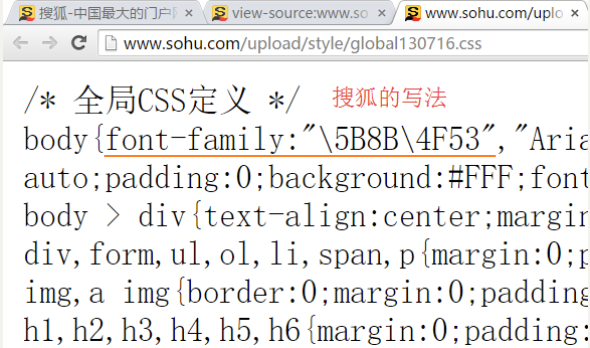
相关全局函数:
- encodeURI():
(uri),替代 escape(),用于对完整 URI进行编码的函数,遵循 UTF-8 编码标准,保留 URI 的合法字符(如协议、域名、路径中的/等)。 - decodeURI():
(encodedURI),替代 unescape(),用于解码通过 encodeURI() 编码的 URI的函数。保留 URI 的结构(如路径分隔符/、查询符?等),并支持 UTF-8 编码的字符解码。 - encodeURIComponent():
(str),替代 escape(),用于对 URI 组成部分(如查询参数、哈希值等)进行编码的函数。遵循 UTF-8 编码标准,会对更多字符(如/,?,=等)进行编码,适合处理 URL 的局部内容。 - decodeURIComponent():
(encodedURI),替代 unescape(),用于解码由 encodeURIComponent() 编码的字符串的函数。它专门处理 URI 组成部分(如查询参数、哈希值等),将转义序列还原为原始字符,支持 UTF-8 编码标准。 - escape():
(str),已废弃,用于将字符串编码成新的由十六进制转义序列替换的字符串。 - unescape():
(str),已废弃,用于解码通过escape()编码的字符串的旧方法。
测试字体:可以通过以上相关全局函数来测试属于什么字体:
| 字体名称 | 英文名称 | Unicode 编码 |
|---|---|---|
| 宋体 | SimSun | \5B8B\4F53 |
| 新宋体 | NSimSun | \65B0\5B8B\4F53 |
| 黑体 | SimHei | \9ED1\4F53 |
| 微软雅黑 | Microsoft YaHei | \5FAE\8F6F\96C5\9ED1 |
| 楷体_GB2312 | KaiTi_GB2312 | \6977\4F53_GB2312 |
| 隶书 | LiSu | \96B6\4E66 |
| 幼园 | YouYuan | \5E7C\5706 |
| 华文细黑 | STXihei | \534E\6587\7EC6\9ED1 |
| 细明体 | MingLiU | \7EC6\660E\4F53 |
| 新细明体 | PMingLiU | \65B0\7EC6\660E\4F53 |
最优方案:为了照顾不同电脑的字体安装问题,我们尽量只使用宋体和微软雅黑中文字体。
font-weight
字体加粗除了用 b 和 strong 标签之外,可以使用 CSS 来实现,但是 CSS 是没有语义的。
font-weight:关键字|数值|全局值,可继承,用于控制字体粗细的属性。常用值:normal(400)、bold(700)。
关键字:normal:等价于400,默认,标准字重。bold:等价于700,加粗字重。bolder:比父元素字重更粗一级。lighter:比父元素字重更细一级。
数值:范围:100-900,9级字重刻度(步长为100)。常用值:100(细)400(正常)700(粗)。全局值:inherit:继承父元素字重。initial:重置为默认值 (normal)。unset:重置为自然值。
示例:
基础文本强调
cssh1 { font-weight: 700; /* 标题加粗 */ } p { font-weight: 400; /* 正文正常 */ }响应式字重调整
css@media (max-width: 768px) { .title { font-weight: 600; } /* 小屏减少字重 */ }动态字重变化
css.button:hover { font-weight: bolder; /* 悬停时自动加粗一级 */ }
font-style
字体倾斜除了用 i 和 em 标签之外,可以使用 CSS 来实现,但是 CSS 是没有语义的。
font-style属性用于控制文本倾斜样式的属性。如设置斜体、倾斜或正常字体,其可用属性值如下:
normal:默认值,浏览器会显示标准的字体样式。italic:浏览器会显示斜体的字体样式。oblique:浏览器会显示倾斜的字体样式。
注意:平时我们很少给文字加斜体,反而喜欢给斜体标签(em,i)改为普通模式。
font@
font属性用于对字体样式进行综合设置,其基本语法格式如下:
selector {
font: [font-style] [font-weight] font-size/[line-height] font-family;
}说明:
- 使用 font 属性时,必须按上面语法格式中的顺序书写,不能更换顺序,各个属性以空格隔开。
- 注意:其中不需要设置的属性可以省略(取默认值),但必须保留 font-size 和 font-family属性,否则 font 属性将不起作用。
示例:
p {
font: italic bold 16px/1.5 'Helvetica Neue', Arial, sans-serif;
}@font-face
@font-face:用于定义自定义网络字体,使网页能够使用用户本地系统未安装的字体。
语法:@font-face 必须放在 CSS 顶层(非选择器内)。
@font-face {
font-family: '自定义字体名称';
src: [字体源声明];
[字体描述符];
}参数:
font-family:
string,定义字体家族名称(自定义标识符)。src:
URL列表,字体文件源(支持多个后备源)。csssrc: [local('本地字体名称')] /* 优先检查本地 */ [url('路径.格式') format('字体格式')] /* 主要源 */ [, url('后备路径.格式') format('格式')]; /* 后备源 */
语法特性:
- 格式类型:
woff2:现代压缩格式(首选)。woff:广泛兼容格式。truetype/opentype:TTF/OTF。embedded-opentype:EOT(IE专用)。svg:SVG字体(已淘汰)。
性能优化:
字体子集化
sh# 使用pyftsubset创建子集 pyftsubset font.ttf --output-file=font-subset.woff2 --text="ABCDE12345"预加载关键字体
html<head> <link rel="preload" href="critical.woff2" as="font" type="font/woff2" crossorigin> </head>异步加载
js// 使用FontFace API const font = new FontFace('AsyncFont', 'url(async.woff2)'); font.load().then(() => document.fonts.add(font));缓存策略
nginx# Nginx 配置 location ~* \.(woff2|woff)$ { expires 365d; add_header Cache-Control "public"; }
示例:
完整示例:
css@font-face { font-family: 'CustomFont'; src: local('CustomFont Regular'), /* 先检查本地 */ url('customfont-regular.woff2') format('woff2'), /* 主要源 */ url('customfont-regular.woff') format('woff'); /* 后备源 */ font-weight: 400; font-style: normal; font-display: swap; unicode-range: U+000-5FF; /* 拉丁字符集 */ }定义不同字重:
css/* 定义不同字重 */ @font-face { font-family: 'Roboto'; src: url('roboto-thin.woff2') format('woff2'); font-weight: 100; } @font-face { font-family: 'Roboto'; src: url('roboto-regular.woff2') format('woff2'); font-weight: 400; } @font-face { font-family: 'Roboto'; src: url('roboto-bold.woff2') format('woff2'); font-weight: 700; } /* 使用 */ .light-text { font-weight: 100; } .bold-text { font-weight: 700; }字体图标:
css@font-face { font-family: 'IconFont'; src: url('icons.woff2') format('woff2'); } .icon::before { font-family: 'IconFont'; content: "\e001"; /* Unicode 编码 */ }多语言支持
css/* 仅加载日文字符 */ @font-face { font-family: 'JPFont'; src: url('japanese.woff2') format('woff2'); unicode-range: U+3000-30FF, U+FF00-FFEF; } /* 自动切换 */ :lang(ja) { font-family: 'JPFont', sans-serif; }
外观属性
color
color 属性用于定义文本的颜色,其取值方式有如下 3 种:
预定义的颜色值:如 red,green,blue 等。
十六进制:如#FF0000,#FF6600,#29D794 等。实际工作中,十六进制是最常用的定义颜色的方式。
rgb():如红色可以表示为 rgb(255,0,0)或 rgb(100%,0%,0%)。
- 注意:如果使用 RGB 代码的百分比颜色值,取值为 0 时也不能省略百分号,必须写为 0%。
line-height
line-height 属性用于设置行间距,就是行与行之间的距离,即字符的垂直间距,一般称为行高。
line-height 常用的属性值单位有三种,分别为像素 px,相对值 em 和百分比%,实际工作中使用最多的是像素 px
技巧:
- 文字垂直居中:在一行内的盒子内,我们设定行高等于盒子的高度,就可以使文字垂直居中。
- 最佳方案:一般情况下,行距比字号大 7、8 个像素左右就可以了。
text-align
text-align属性用于设置文本内容的水平对齐,相当于 html 中的 align 对齐属性。其可用属性值如下:
left:左对齐(默认值)。right:右对齐。center:居中对齐。
text-indent
text-indent 属性用于设置首行文本的缩进。
单位:属性值可为:
- 不同单位的数值
- em 字符宽度的倍数
- 相对于浏览器窗口宽度的百分比%
取值范围:允许使用负值。
最佳方案:建议使用 em 作为设置单位。
1em 就是一个字符的宽度。
如果是汉字的段落, 1em 就是一个汉字的宽度。
letter-spacing
letter-spacing 属性用于定义字间距,所谓字间距就是字符与字符之间的空白。
单位:其属性值可为不同单位的数值。
取值范围:允许使用负值,默认:normal。
word-spacing
word-spacing 属性用于定义英文单词之间的间距,对中文字符无效。
单位:和 letter-spacing 一样,其属性值可为不同单位的数值。
取值范围:允许使用负值,默认:normal。
对比letter-spacing:word-spacing 和 letter-spacing 均可对英文进行设置。不同的是
- letter-spacing 定义的为字母之间的间距。
- word-spacing 定义的为英文单词之间的间距。
text-decoration
text-decoration:通常我们用于给链接修改装饰效果。
| 值 | 描述 |
|---|---|
| none | 默认,定义标准的文本。 |
| underline | 定义文本下的一条线。下划线 也是我们链接自带的 |
| overline | 定义文本上的一条线。 |
| line-through | 定义穿过文本下的一条线。 |
案例:导航栏
<head>
<meta charset="utf-8" />
<style>
body {
background-color: #000;
}
a {
width: 200px;
height: 50px;
/* background-color: orange; */
display: inline-block; /* 把a 行内元素转换为行内块元素 */
text-align: center; /* 文字水平居中 */
line-height: 50px; /* 我们设定行高等于盒子的高度,就可以使文字垂直居中 */
color: #fff;
font-size: 22px;
text-decoration: none; /* 取消下划线 文本装饰 */
}
a:hover {
/* 鼠标经过 给我们的链接添加背景图片*/
background: url(images/h.png) no-repeat;
}
</style>
</head>
<body>
<a href="#">专区说明</a>
<a href="#">申请资格</a>
<a href="#">兑换奖励</a>
<a href="#">下载游戏</a>
</body>rgba()(CSS3)
文字颜色到了 CSS3 我们可以采取半透明的格式了语法格式如下:
color: rgba(r, g, b, a);a是 alpha,透明的意思,取值范围 0~1 之间。
示例:
color: rgba(0, 0, 0, 0.3);text-shadow(CSS3)
以后我们可以给我们的文字添加阴影效果了 Shadow 影子
text-shadow: 水平位置 垂直位置 [模糊距离] [阴影颜色];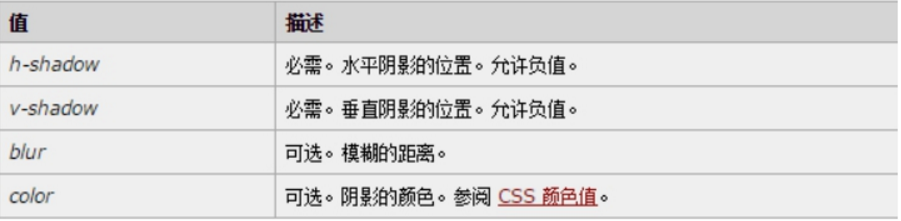
说明: 前两项是必须写的,后两项可以选写。
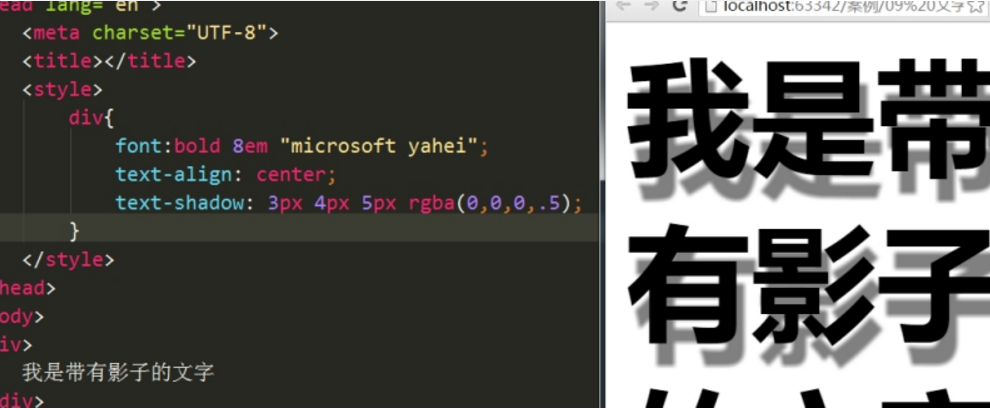
案例:凹凸文字
<head>
<meta charset="utf-8">
<style>
body {
background-color: #ccc;
}
div {
color: #ccc;
font: 700 80px "微软雅黑";
}
div:first-child {
/* text-shadow: 水平位置 垂直位置 模糊距离 阴影颜色; */
text-shadow: 1px 1px 1px #000, -1px -1px 1px #fff;
}
div:last-child {
/* text-shadow: 水平位置 垂直位置 模糊距离 阴影颜色; */
text-shadow: -1px -1px 1px #000, 1px 1px 1px #fff;
}
</style>
</head>
<body>
<div>我是凸起的文字</div>
<div>我是凹下的文字</div>
</body>
box-shadow(CSS3)
box-shadow:inset|hoffset|voffset|blur|spread|color,用于为元素添加阴影效果,支持创建单层或多层阴影,可控制阴影的位置、模糊度、扩散范围和颜色。
inset:将外部阴影改为内部阴影。hoffset:水平偏移(正=右,负=左)。voffset:垂直偏移(正=下,负=上)。blur:模糊半径(值越大越模糊,0=锐利边缘)。spread:阴影扩散(正=扩大,负=收缩)。color:阴影颜色(默认=当前文本颜色)。
语法特性:
阴影堆叠顺序:先定义的阴影显示在顶层。
css/* 蓝色在上层,红色在下层 */ box-shadow: 0 0 10px blue, 0 0 20px red;与元素的关系:
- 阴影不占用布局空间。
- 随元素圆角变化(
border-radius)。 - 不影响点击区域。
性能优化:
- 避免大面积使用高模糊值(
blur > 20px)。 - 优先使用
rgba()控制透明度替代opacity。
- 避免大面积使用高模糊值(
示例:
基本使用:
css/* 基础外阴影 */ .element { box-shadow: 5px 5px 10px rgba(0,0,0,0.5); } /* 内阴影 */ .element-inset { box-shadow: inset 0 0 20px #ff0000; } /* 多重阴影 */ .element-multi { box-shadow: 0 2px 4px rgba(0,0,0,0.1), 0 8px 16px rgba(0,0,0,0.2); } /* 带扩散的阴影 */ .element-spread { box-shadow: 0 0 0 5px rgba(0,128,0,0.3); /* 绿色描边效果 */ } /* 高级组合 */ .element-complex { box-shadow: inset 3px 3px 5px #fff, -5px -5px 15px rgba(0,0,0,0.3); }特殊效果实现:
css/* 发光效果 */ .glow { box-shadow: 0 0 20px 5px #ff00ff; } /* 浮动效果 */ .float { box-shadow: 0 5px 15px rgba(0,0,0,0.1); } /* 压痕效果 */ .depressed { box-shadow: inset 0 2px 5px #000; }
背景
CSS 可以添加背景颜色和背景图片,以及来进行图片设置。
| background-color | 背景颜色 |
|---|---|
| background-color | 背景颜色 |
| background-image | 背景图片地址 |
| background-repeat | 是否平铺 |
| background-attachment | 背景固定还是滚动 |
| background-position | 背景位置 |
| background:背景颜色 背景图片地址 背景平铺 背景滚动 背景位置 | 背景的合写(复合属性) |
background-image
background-image:属性用于设置元素的背景图像。允许指定一个图片展示在背景中(只有 CSS3 才可以多背景)。
语法:
background-image: none | url (url);参数:
- none:默认,无背景图。
- url():使用绝对或相对地址指定背景图像。
结合 background-color:如果图片不重复地话,图片覆盖不到地地方都会被背景色填充。 如果有背景图片平铺,则会覆盖背景颜色。
示例:
.example3 {
background-image: url('image.jpg');
background-repeat: no-repeat; /* 不重复 */
background-size: cover; /* 覆盖整个元素 */
background-position: center; /* 居中 */
}background-repeat
background-repeat:用于设置背景图像的重复方式。
语法:
background-repeat: repeat | no-repeat | repeat-x | repeat-y;参数:
repeat:背景图像在纵向和横向上平铺(默认的)。
no-repeat:背景图像不平铺。
repeat-x:背景图像在横向上平铺。
repeat-y:背景图像在纵向平铺。
示例:
.example2 {
background-image: url('image.jpg');
background-repeat: repeat-x; /* 水平重复 */
}background-attachment
background-attachment:设置或检索背景图像是随对象内容滚动还是固定的。
语法:
background-attachment: scroll | fixed;参数:
scroll:默认,背景图像是随对象内容滚动。
fixed:背景图像固定。
示例:
.example2 {
background-image: url('image.jpg');
background-attachment: fixed; /* 背景固定 */
}说明:使用 fixed 时,背景图像会相对于视口位置固定,适合制作固定背景效果。
background-position
background-position:用于设置背景图像的位置。
语法:
background-position : x y参数:
- x:
默认:0%,水平位置。 - y:
默认:0%,垂直位置。
注意:
- x和y的值可以是:
- 长度值:
10px、0(值为0可以省略px) - 百分比:
50% - 关键字:
top,bottom,left,right,center
- 长度值:
- 如果只指定了一个值,该值将用于横坐标。纵坐标将默认为 50%。
示例:
.example1 {
background-image: url('image.jpg');
background-position: center top;
}
.example2 {
background-image: url('image.jpg');
background-position: 10px 20px; /* 10px 从左边, 20px 从顶部 */
}
.example3 {
background-image: url('image.jpg');
background-position: 50% 50%; /* 居中对齐 */
}background@
background:是背景简写属性,可一次性设置多个背景层(包括图像、渐变和纯色)的所有背景样式。
语法:
selector {
background: [<bg-layer>,]* <final-bg-layer>;
}<bg-layer>*:背景层。<final-bg-layer>:最后的背景层。
核心规则:
多背景支持:用逗号分隔多个背景层
- 背景色只能在最后一层指定
- 各层的
attachment必须相同(浏览器限制) - 最大支持 10 个背景层(多数浏览器)
必需参数:无绝对必需项,但未指定时使用默认值
层叠顺序:第一个背景层在最上方
最终层特殊:只有
<final-bg-layer>可包含背景色参数顺序:自由但推荐约定顺序(见最佳实践),推荐使用顺序:
cssbackground: [color] [image] [position] [ / size] [repeat] [attachment] [origin] [clip];
示例:
完整语法示例
css/* 单层背景 */ background: #00f url("star.png") center/80% no-repeat fixed padding-box content-box; /* 多层背景 */ background: url("layer1.png") top left / contain repeat-x, linear-gradient(45deg, blue, transparent) right/200px 100px no-repeat local, #ff0; /* 背景色只能在最后一层 */ /* 最小有效声明 */ background: #fff; /* 纯色背景 */ background: url("img.jpg"); /* 默认定位/重复 */文字特效
cssh1 { background: url("gold.jpg"); -webkit-background-clip: text; /* 实验性功能 */ color: transparent; }多背景组织技巧
cssbackground: /* 顶层:装饰性元素 */ url("decoration.svg") top right / 100px no-repeat, /* 中间层:半透明覆盖 */ linear-gradient(rgba(0,0,0,0.2), rgba(0,0,0,0.2)), /* 底层:主背景+颜色回退 */ url("main-bg.jpg") center/cover, #eaeaea;安全覆盖策略
css/* 先设置简写 */ .element { background: url("base.png"); } /* 再单独调整 */ .element:hover { background-position: center 20%; /* 只覆盖位置 */ }性能优化
css/* 合并请求(雪碧图) */ .icons { background: url("sprite.png") no-repeat; } .icon-home { background-position: 0 0; } .icon-user { background-position: -32px 0; }视差滚动
css.parallax { background: url("bg.jpg") center/cover fixed; }边框渐变
css.box { background: linear-gradient(white, white) padding-box, linear-gradient(to right, red, blue) border-box; border: 5px solid transparent; }动画背景
css@keyframes move { 0% { background-position: 0 0; } 100% { background-position: 200% 0; } } .animated { background: url("pattern.png") 0 0 repeat-x; animation: move 10s linear infinite; }
背景透明(CSS3)
CSS3 支持背景半透明的写法语法格式是:
background: rgba(0, 0, 0, 0.3);a:最后一个参数是 alpha 透明度, 取值范围:0-1。
注意: 背景半透明是指盒子背景半透明, 盒子里面的内容不受影响。
同样可以给文字和边框透明,都是 rgba 的格式来写
多背景(CSS3)
以逗号分隔可以设置多背景,可用于自适应布局 做法就是 用逗号隔开就好了。
注意:
- 每组属性间使用逗号分隔。
- 背景图像的顺序是从上到下,即第一个图像在最上层,后面的图像依次叠加。
- 为了避免背景色将图像盖住,背景色通常都定义在最后一组上,
示例:
background: url(test1.jpg) no-repeat scroll 10px 20px/50px 60px,
url(test2.jpg) no-repeat scroll 10px 20px/70px 90px,
url(test3.jpg) no-repeat scroll 10px 20px/110px 130px #aaa;示例:
.example {
background:
url('image1.jpg') center / cover no-repeat fixed,
url('image2.png') top right / contain no-repeat fixed,
#fff;
}说明:使用透明背景颜色可以创建出层次感。
background-size(CSS3)
background-size:用于设置背景图像的大小,可以控制图像如何适应元素的尺寸。
应用:在移动 Web 开发中做屏幕适配。
语法:
background-size: width height | cover | contain | inherit;参数:
- width height:
长度值 | 百分比,指定图像的具体宽度和高度。单位可以是长度值或百分比。设置百分比时,参照盒子的宽高。 - cover:推荐,背景图像将按比例缩放,以完全覆盖元素。可能会裁剪图像的部分以适应元素的尺寸。
- contain:背景图像将按比例缩放,以确保整个图像都在元素内显示。可能会留白区域以适应元素的尺寸。
- inherit:继承父元素的背景大小设置。
示例:
background-image: url('images/gyt.jpg');
background-size: 300px 100px;
/* background-size: contain; */
/* background-size: cover; */background-origin(CSS3)
background-origin:border-box|padding-box|content-box,默认:padding-box,控制背景图像定位参考区域,决定背景图像相对于哪个盒子模型区域进行定位。
border-box:背景延伸到边框区域。padding-box:背景延伸到内边距区域(不包含边框)。content-box:背景仅出现在内容区域。
语法特性:
配合
background-clip:background-origin:控制背景定位的起点。background-clip:控制背景绘制的范围。
css.special-box { background-origin: content-box; /* 图片从内容区开始定位 */ background-clip: padding-box; /* 但只绘制到内边距区域 */ background-position: 10px 20px; }多背景支持:
css.multi-bg { background-image: url("img1.png"), url("img2.jpg"); background-origin: content-box, border-box; /* 为每个背景单独设置 */ }
示例:
基本使用:
css.box { width: 300px; height: 200px; padding: 30px; border: 15px dashed rgba(0,0,0,0.3); background-image: url("pattern.png"); background-repeat: no-repeat; background-position: top left; } /* 不同定位基准的对比 */ .example1 { background-origin: border-box; } /* 图片从边框左上角开始 */ .example2 { background-origin: padding-box; } /* 图片从内边距左上角开始(默认) */ .example3 { background-origin: content-box; } /* 图片从内容区域左上角开始 */
background-clip(CSS3)
background-clip:border-box|padding-box|content-box|text,默认:border-box,带前缀,控制背景绘制区域,决定背景(颜色/图像/渐变)应该延伸到元素的哪个盒子模型区域。
border-box:默认,背景延伸到边框外边缘。padding-box:背景延伸到内边距外边缘(不包含边框)。content-box:背景仅绘制在内容区域。text:背景被裁剪为文本前景(需配合透明文本颜色)。
示例:
基本使用:
css.box { width: 300px; height: 150px; padding: 20px; border: 15px dashed rgba(255,0,0,0.5); background: linear-gradient(45deg, blue, green); color: black; } /* 不同裁剪区域效果 */ .clip-border { background-clip: border-box; } /* 背景覆盖整个边框区域 */ .clip-padding { background-clip: padding-box; } /* 背景只到内边距边缘 */ .clip-content { background-clip: content-box; } /* 背景仅限内容区域 */ .clip-text { background-clip: text; -webkit-background-clip: text; /* 兼容Webkit */ color: transparent; /* 必需!使文字透明显示背景 */ }多背景支持:
css.multi-bg { background: url("texture.png") padding-box, linear-gradient(red, blue) content-box; }文字特效(需兼容处理):
css.gradient-text { background: linear-gradient(90deg, red, purple); background-clip: text; -webkit-background-clip: text; color: transparent; font-size: 3em; font-weight: bold; }进度条效果
css.progress-bar { width: 300px; height: 30px; border: 2px solid #333; background-clip: content-box; /* 核心 */ background: linear-gradient(90deg, green 75%, #eee 0); padding: 3px; /* 创建内边距作为轨道 */ }
显示和隐藏
在 CSS 中有三个显示和隐藏的单词比较常见,我们要区分开,他们分别是 display visibility 和 overflow。
他们的主要目的是让一个元素在页面中消失,但是不在文档源码中删除。 最常见的是网站广告,当我们点击类似关闭不见了,但是我们重新刷新页面,它们又会出现和你玩躲猫猫!!
display
display:none,完全从渲染流中移除元素,使元素不可见且不占据任何布局空间。
语法特性:
视觉隐藏:
- 元素从视图中消失
- 不响应鼠标事件(点击、悬停等)
- 屏幕阅读器无法访问(对辅助工具有影响)
布局影响:
- 元素不占据文档流空间
- 相邻元素会重新排列填补空缺
- 不影响其他元素的布局计算
渲染性能:
- 浏览器完全跳过渲染过程
- 不会触发重排(reflow)或重绘(repaint)
- 比
visibility: hidden性能更优
示例:
基本使用
css.hidden-element { display: none; /* 元素完全不可见 */ } .show-element { display: block; /* 元素显示 */ }
visibility
visibility:visible|hidden|collapse,默认:visible,可继承,控制元素及其子元素是否可见,但不会改变其在文档流中的位置,仍会占据布局空间。
visible:默认,元素及其内容完全可见。hidden:元素不可见,但保留其空间。collapse:特殊隐藏模式,行为因元素类型而异:表格行/列/行组/列组:隐藏元素且不占据空间(类似
display: none)。其他元素:等同于
hidden(仍占据空间)。Flex/Grid 项目:等同于
hidden(仍占据空间)。
语法特性:
对比
display: none和opacity: 0:特性 visibility: hiddendisplay: noneopacity: 0布局空间 保留 移除 保留 渲染 渲染但不可见 完全不渲染 渲染但不可见 事件 不接收事件 不接收事件 接收事件 动画 可与 opacity 动画配合 无法动画 可以动画 继承性 可继承,子元素可覆盖 不可继承 不可继承 GPU 加速 无 有 无
示例:
子元素覆盖父元素隐藏:子元素可通过设置
visibility: visible覆盖父元素的隐藏状态css.parent-hidden { visibility: hidden; } .child-visible { visibility: visible; /* 覆盖父元素的隐藏 */ position: absolute; /* 可能需要调整位置 */ }表格行隐藏:
html<table> <tr> <th>标题1</th> <th>标题2</th> </tr> <tr class="collapsed"> <td>隐藏行</td> <td>数据</td> </tr> <tr> <td>可见行</td> <td>数据</td> </tr> </table>csstr.collapsed { visibility: collapse; /* 不占据空间 */ }动画与可见性配合:
css.fade-element { visibility: hidden; opacity: 0; transition: opacity 0.5s ease, visibility 0.5s; } .fade-element.show { visibility: visible; opacity: 1; }
overflow
overflow:visible|hidden|clip|scroll|auto,默认:visible,控制元素内容溢出其容器时的行为(是否显示滚动条以及如何裁剪内容)。
visible:默认,溢出内容可见,不裁剪。hidden:裁剪溢出内容。clip:严格裁剪内容,类似hidden,但禁止JS滚动。scroll:始终显示滚动条(即使内容未溢出)。auto:仅在内容溢出时显示滚动条。
语法特性:
- 创建BFC:设置
overflow: 非visible时会创建块级格式化上下文(BFC)。
应用场景:
自定义滚动条:
css.custom-scroll { overflow: auto; max-height: 300px; } /* 现代浏览器滚动条样式 */ .custom-scroll::-webkit-scrollbar { width: 10px; } .custom-scroll::-webkit-scrollbar-track { background: #f1f1f1; } .custom-scroll::-webkit-scrollbar-thumb { background: #888; border-radius: 5px; } .custom-scroll::-webkit-scrollbar-thumb:hover { background: #555; }安全滚动:
css.scroll-safe { overflow: auto; scrollbar-gutter: stable; /* 预留滚动条空间 */ overscroll-behavior: contain; /* 阻止滚动链 */ }
常见问题:
滚动条抖动问题:
css.scroll-container { overflow-y: scroll; /* 始终显示滚动条避免宽度变化 */ width: 100%; } /* 替代方案:预留滚动条空间 */ body { overflow-y: scroll; }移动端滚动优化:
css.touch-scroll { overflow: auto; -webkit-overflow-scrolling: touch; /* 启用惯性滚动 */ }嵌套滚动冲突:
css.parent-scroll { overflow: auto; height: 500px; } .child-scroll { overflow: auto; max-height: 200px; overscroll-behavior: contain; /* 阻止滚动链 */ }
用户界面
所谓的界面样式, 就是更改一些用户操作样式, 比如 更改用户的鼠标样式, 表单轮廓等。但是比如滚动条的样式改动受到了很多浏览器的抵制,因此我们就放弃了。 防止表单域拖拽
cursor
cursor:default|pointer|move|text|url()|...,可继承,控制鼠标指针在元素上的显示样式。关键字值。
default:默认箭头pointer:手形,可点击元素(链接、按钮)。move:移动,可拖拽元素。text:文本选择,可编辑文本区域。url():自定义光标,使用url()函数指定自定义光标图像。
语法特性:
自定义光标:使用
url()函数指定自定义光标图像。- 格式支持:
.cur,.ani,.png,.svg(浏览器支持不同)。 - 后备机制:逗号分隔多个值,最后为通用光标类型。
- 热点位置:可指定坐标 (x y),如
url(cursor.png) 10 15。 - 使用小尺寸图片:自定义光标图像应小巧(通常 32x32px)。
csscursor: url(path/to/cursor.cur), auto; cursor: url(pointer.png) 5 5, pointer; /* 指定热点位置 */- 格式支持:
示例:
基本交互反馈:
css/* 可点击元素 */ button, a { cursor: pointer; } /* 禁用状态 */ button:disabled { cursor: not-allowed; } /* 文本输入 */ input[type="text"], textarea { cursor: text; }拖拽界面:
css.draggable { cursor: grab; } .draggable:active { cursor: grabbing; } .dropzone { cursor: no-drop; /* 不可放置 */ } .dropzone.active { cursor: copy; /* 可放置 */ }图像编辑工具:
css.crop-tool { cursor: crosshair; } .rotate-tool { cursor: url(rotate-cursor.svg) 16 16, move; } .zoom-in { cursor: zoom-in; } .zoom-out { cursor: zoom-out; }自定义游戏光标:
css.game-container { cursor: url(game-cursor.png) 16 16, auto; /* 禁用默认光标 */ user-select: none; } /* 不同状态不同光标 */ .weapon-pistol { cursor: url(pistol.png) 4 16, crosshair; } .weapon-sniper { cursor: url(sniper.png) 16 16, crosshair; }
outline
outline:width style color,用于在元素边框外围绘制轮廓线,常用于为元素获得焦点提供视觉反馈。
width:
Length,轮廓线宽度。style:
none|solid|dashed|dotted|double|...,轮廓线样式。none:默认,无轮廓solid:常用,轮廓为单实线dashed:轮廓为虚线dotted:轮廓为点线double:轮廓为双实线
color:
Color,轮廓线颜色。
语法特性:
对比 border:
特性 outline border 布局影响 无 (不占空间) 有 (影响盒模型) 圆角适应 不跟随 border-radius 跟随 border-radius 位置 边框外部 边框位置 多边控制 只能整体设置 可分边设置 偏移 有 outline-offset 无
示例:
焦点样式:
css/* 默认浏览器焦点样式 */ :focus { outline: 2px solid blue; } /* 自定义焦点样式 */ input:focus { outline: 3px dotted #ff9900; outline-offset: 3px; }最佳实践:移除默认焦点轮廓
cssbutton:focus { outline: none; }
resize
resize:none|both|horizontal|vertical|...,默认:none,控制元素是否可由用户调整大小。
none:默认,禁止调整大小。both:允许水平和垂直双向调整(右下角显示拖拽手柄)horizontal:仅允许水平调整(显示右侧拖拽手柄)vertical:仅允许垂直调整(显示底部拖拽手柄)
语法特性:
生效条件:必须设置
overflow非visible(常用auto/scroll)。css.valid-resize { resize: both; overflow: auto; /* 必需 */ }最小尺寸限制:用
min-width/min-height防止用户缩放过小。css.resizable { resize: both; overflow: auto; min-width: 100px; min-height: 50px; }浏览器默认行为:
<textarea>默认可调整(等同于resize: both)。- 其他元素默认
resize: none。
示例:
基本使用:
css/* 禁止调整 */ .no-resize { resize: none; overflow: auto; } /* 双向调整 */ .resizable-box { resize: both; overflow: scroll; border: 1px solid #ccc; } /* 垂直调整 */ .vertical-resize { resize: vertical; overflow: auto; } /* 块方向调整(中文环境下=垂直) */ .block-resize { resize: block; writing-mode: horizontal-tb; /* 默认值 */ overflow: hidden; }
垂直对齐
vertical-align
vertical-align:baseline|middle|top|bottom,默认:baseline,控制行内元素和表格单元格垂直对齐方式。
baseline:默认,文本基线与父元素基线对齐。middle:元素垂直居中于父元素文本中部。top:元素顶部对齐行框顶部。bottom:元素底部对齐行框底部。

语法特性:
仅适用于特定元素:
- 行内元素:
inline,inline-block,inline-table。 - 表格单元格:
table-cell。
- 行内元素:
对块级元素无效:
cssdiv { vertical-align: middle; } /* 无效! */图片底部间隙问题:
问题:图片底部常会出现间隙,这是因为图片默认是
inline元素且vertical-align: baseline。html<div> <img src="example.jpg" alt="示例"> </div>解决方法:
- 方法一:
vertical-align: 非baseline。 - 方法二:
display: block。
cssimg { vertical-align: bottom; /* 或 middle/top */ /* 或者 */ display: block; }- 方法一:
百分比值基准:百分比值(
50%,-100%等)是相对于元素自身的行高(line-height)计算的,而非父元素高度。
选择器
CSS 选择器:用于选择 HTML 元素并应用样式。
分类:CSS 选择器可以分为:
- 基础选择器
- 组合选择器
- 属性选择器
- 伪类选择器
- 伪元素选择器
基础选择器
元素选择器
元素选择器:是指用 HTML 标签名称作为选择器,按标签名称分类,为页面中某一类标签指定统一的 CSS 样式。
语法格式:
标签名 {
属性1: 属性值1;
属性2: 属性值2;
属性3: 属性值3;
}
元素名 {
属性1: 属性值1;
属性2: 属性值2;
属性3: 属性值3;
}优点/缺点:
- 标签选择器最大的优点是能快速为页面中同类型的标签统一样式。
- 同时这也是他的缺点,不能设计差异化样式。
示例:
p {
color: blue;
}类选择器
类选择器:使用.(英文点号)进行标识,后面紧跟类名。
语法格式:
.类名{ 属性1:属性值1; 属性2:属性值2; 属性3:属性值3; }注意:
- 长名称或词组可以使用中横线
-来为选择器命名。 - 不建议使用下划线
_来命名 CSS 选择器。 - 不要纯数字、中文等命名, 尽量使用英文字母来表示。
案例:Google
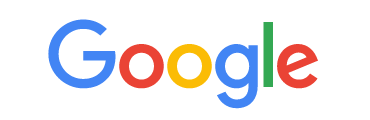
<head>
<meta charset="utf-8" />
<style>
span {
font-size: 100px;
}
.blue {
color: blue;
}
.red {
color: red;
}
.orange {
color: orange;
}
.green {
color: green;
}
</style>
</head>
<body>
<span class="blue">G</span>
<span class="red">o</span>
<span class="orange">o</span>
<span class="blue">g</span>
<span class="green">l</span>
<span class="red">e</span>
</body>多类名选择器:我们可以给标签指定多个类名,从而达到更多的选择目的。
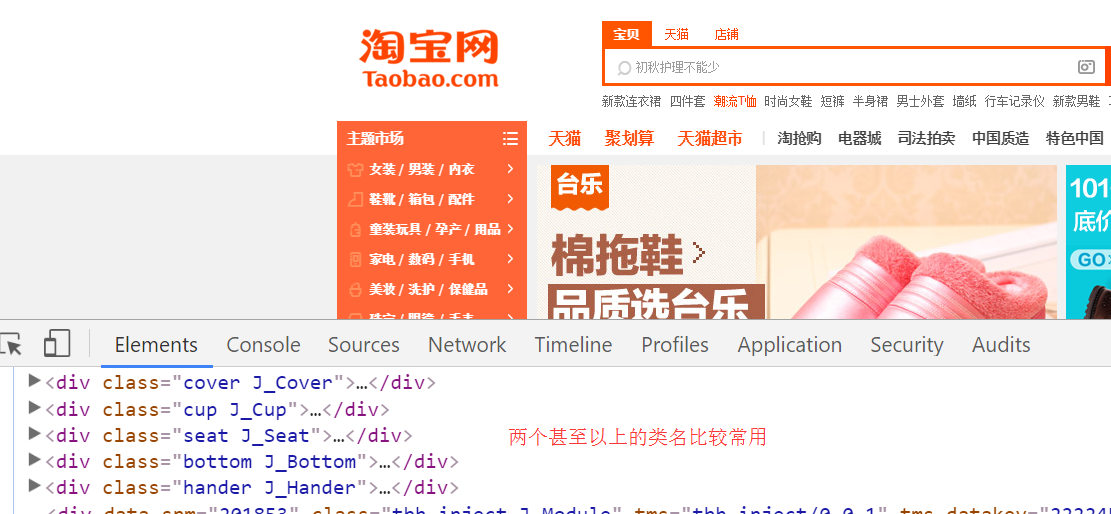
特性:
- 样式显示效果:跟HTML元素中的类名先后顺序没有关系,和CSS样式书写的上下顺序有关。
- 各个类名中间用空格隔开。
多类名选择器在后期布局比较复杂的情况下,还是较多使用的。
<div class="pink fontWeight font20">亚瑟</div>
<div class="font20">刘备</div>
<div class="font14 pink">安其拉</div>
<div class="font14">貂蝉</div>id 选择器
id 选择器:使用#进行标识,后面紧跟 id 名。
语法格式:
#id名 { 属性1:属性值1; 属性2:属性值2; 属性3:属性值3; }- id名:即为 HTML 元素的 id 属性值,大多数 HTML 元素都可以定义 id 属性,元素的 id 值是唯一的,只能对应于文档中某一个具体的元素。
- 用法:基本和类选择器相同。
id 选择器 VS 类选择器
W3C 标准规定,在同一个页面内,不允许有相同名字的 id 对象出现,但是允许相同名字的 class。
类选择器(class) 好比人的名字, 是可以多次重复使用的, 比如 张伟 王伟 李伟 李娜
id 选择器 好比人的身份证号码, 全中国是唯一的, 不得重复。 只能使用一次。
id 选择器和类选择器最大的不同在于 使用次数上。

通配符选择器
通配符选择器:用*号表示,他是所有选择器中作用范围最广的,能匹配页面中所有的元素。
语法格式:
* { 属性1:属性值1; 属性2:属性值2; 属性3:属性值3; }应用:清除边距:使用通配符选择器定义 CSS 样式,清除所有 HTML 标记的默认边距。
* {
margin: 0; /* 定义外边距*/
padding: 0; /* 定义内边距*/
}组合选择器
组合选择器:是由两个或多个基础选择器,通过不同的方式组合而成的,目的是为了可以选择更准确更精细的目标元素标签。
后代选择器
后代选择器(包含选择器):用来选择元素或元素组的后代。
语法格式:外层标签写在前面,内层标签写在后面,中间用空格分隔。当标签发生嵌套时,内层标签就成为外层标签的后代。
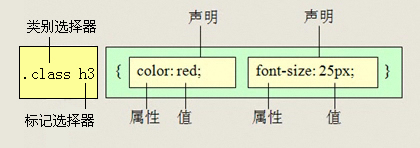
子孙后代都可以这么选择。 或者说,它能选择任何包含在内的标签。
div p {
margin: 10px;
}子元素选择器
子元素选择器:只能选择作为某元素子元素的元素。
语法格式:父级标签写在前面,子级标签写在后面,中间跟一个>进行连接,符号左右两侧各保留一个空格。

白话: 这里的子 指的是 亲儿子 不包含孙子 重孙子之类。
ul > li {
list-style-type: none;
}说明:li 是 ul 的亲儿子,ul 元素包裹着 li。
兄弟选择器-相邻
相邻兄弟选择器:选择紧跟在某个元素后的同级元素。
h1 + p {
font-weight: bold;
}兄弟选择器-通用
通用兄弟选择器:选择某个元素之后的所有同级元素。
h1 ~ p {
color: red;
}交集选择器
交集选择器:由两个选择器构成,其中第一个为标签选择器,第二个为 class 选择器,两个选择器之间不能有空格,如 h3.special。
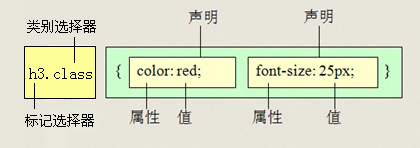
示例:
<p class="one">这是一个段落</p>p.one {
color: red;
}并集选择器
并集选择器(CSS 选择器分组):是各个选择器通过 , 连接而成的,任何形式的选择器(包括标签选择器、class 类选择器 id 选择器等),都可以作为并集选择器的一部分。
应用:如果某些选择器定义的样式完全相同,或部分相同,就可以利用并集选择器为它们定义相同的 CSS 样式。
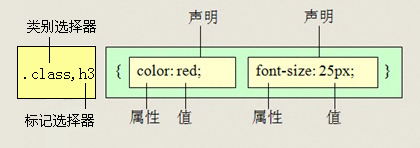
示例:
html,
body {
margin: 0;
padding: 0;
}练习
<div class="nav">
<!-- 主导航栏 -->
<ul>
<li><a href="#">公司首页</a></li>
<li><a href="#">公司简介</a></li>
<li><a href="#">公司产品</a></li>
<li>
<a href="#">联系我们</a>
<ul>
<li><a href="#">公司邮箱</a></li>
<li><a href="#">公司电话</a></li>
</ul>
</li>
</ul>
</div>
<div class="sitenav">
<!-- 侧导航栏 -->
<div class="site-l">左侧侧导航栏</div>
<div class="site-r"><a href="#">登录</a></div>
</div>在不修改以上代码的前提下,完成以下任务:
链接 登录 的颜色为红色,同时主导航栏里面的所有的链接改为蓝色(简单)
主导航栏和侧导航栏里面文字都是 14 像素并且是微软雅黑。(中等)
主导航栏里面的一级菜单链接文字颜色为绿色。(难)
属性选择器(CSS3)
属性选择器:选择带有特定属性的元素。
E[attr]:存在attr属性即可。cssdiv[class]E[attr=val]:属性值完全等于val。cssdiv[class='font']E[attr*=val]:属性值里包含val字符,且在任意位置。cssdiv[class*='tao']E[attr^=val]:属性值里包含val字符,且在开始位置。cssdiv[class^='font']E[attr$=val]:属性值里包含val字符,且在结束位置。cssdiv[class$='footer']
伪类选择器
伪类选择器:用于为某些选择器添加特殊的效果。比如给链接添加特殊效果, 比如可以选择 第 1 个,第 n 个元素。
伪类选择器通常以单冒号(:)开头。
链接伪类
注意: 书写的时候尽量按照 lvha 的顺序。
- :link:未访问的链接。
- :visited:已访问的链接。
- :hover:鼠标移动到链接上。
- :active:选定的链接,当我们点击的时候没有松开时的状态。
示例:基本使用
/* a是标签选择器,所有的链接 */
a {
font-weight: 700;
font-size: 16px;
color: gray;
}
/* a:hover是伪类选择器,鼠标经过 */
a:hover {
color: red; /* 鼠标经过的时候,由原来的 灰色 变成了红色 */
}结构性伪类(CSS3)@
- :first-child:选取属于其父元素的首个子元素的指定选择器。
- :last-child:选取属于其父元素的最后一个子元素的指定选择器。
- :nth-child(n):匹配属于其父元素的第 N 个子元素,不论元素的类型,N 从 1 开始。
- :nth-last-child(n):选择器匹配属于其元素的第 N 个子元素的每个元素,不论元素的类型,从最后一个子元素开始计数。
- :first-of-type:选择作为其父元素的指定类型的第一个元素。
- :last-of-type:选择作为其父元素的指定类型的最后一个元素。
- :nth-of-type(n):选择作为其父元素的指定类型的第 n 个元素,忽略其他类型的元素。
- :nth-last-of-type(n):选择作为其父元素的指定类型的第 n 个元素,但从最后一个元素开始计数。
- :not(selector):选择不匹配指定选择器的元素。
注意: n 可以是数字(1、2、3...)、关键词(even、odd)或公式(3n)
li:first-child {
/* 选择第一个孩子 */
color: pink;
}
li:last-child {
/* 最后一个孩子 */
color: purple;
}
li:nth-child(4) {
/* 选择第4个孩子 n 代表 第几个的意思 */
color: skyblue;
}
li:nth-child(3n) {
/* n从0开始,选择第3*n个孩子 即0、3、6、9... */
color: red;
}
li:nth-child(-n + 5) {
/* n从0开始,选择前5个孩子 即0、1、2、3、4 */
color: red;
}
li:not(.completed) {
text-decoration: line-through; /* 不是已完成的列表项添加删除线 */
}:first-child 对比 :first-of-type
:first-child选择的是作为其父元素的第一个子元素的元素。:first-of-type选择的是作为其父元素中指定类型的第一个元素。- 如果一个元素是某种类型的第一个,但不是第一个子元素,
:first-child不会选中它,而:first-of-type会。
示例: 对比 :first-child 和 :first-of-type 之间的区别
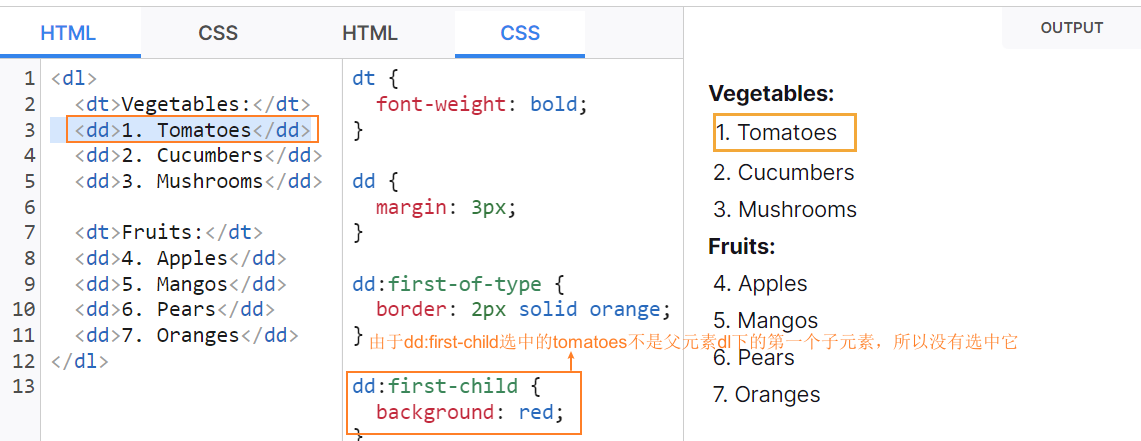
:target(CSS3)@
- :target:目标伪类选择器,用于选择当前 URL 中的锚点(即 hash 值)。当某个元素的 ID 与 URL 中的 hash 值匹配时,该选择器会被激活。
<!DOCTYPE html>
<html lang="en">
<head>
<meta charset="UTF-8" />
<meta name="viewport" content="width=device-width, initial-scale=1.0" />
<style>
/* 默认样式 */
.section {
padding: 20px;
border: 1px solid #ccc;
margin: 10px 0;
}
/* :target 样式 */
#section1:target {
background-color: yellow;
}
</style>
</head>
<body>
<h2>跳转到</h2>
<a href="#section1">Section 1</a>
<a href="#section2">Section 2</a>
<div id="section1" class="section">这是第一个部分。</div>
<div id="section2" class="section">这是第二个部分。</div>
</body>
</html>:root@
:root:这个 CSS 伪类匹配文档树的根元素。对于 HTML 来说,:root 表示 <html> 元素,除了优先级更高之外,与 html 选择器相同。
应用: :root 常用于声明全局 CSS 变量
:root {
--main-color: hotpink;
--pane-padding: 5px 42px;
}伪类函数(CSS3)@
:is()
:is():伪类函数以选择器列表作为参数,并选择该列表中任意一个选择器可以选择的元素。
应用: :is() 伪类可以大大简化你的 CSS 选择器。
/* 三层或更深的无序列表使用方形符号。 */
:is(ol, ul, menu, dir) :is(ol, ul, menu, dir) :is(ul, menu, dir) {
list-style-type: square;
}说明:以上选中器可以替代由第一层:ol, ul, menu, dir、第二层ol, ul, menu, dir、第三层ul, menu, dir。排列组合的选择器组合。
:where()
:where():伪类函数接受选择器列表作为它的参数,将会选择所有能被该选择器列表中任何一条规则选中的元素。
对比 :is():
- :where()的优先级总是为 0。
- :is()的优先级是由它的选择器列表中优先级最高的选择器决定的。
示例:
:where(header, main, footer) p:hover {
color: red;
cursor: pointer;
}
/* 上面的代码等价于下面 */
header p:hover,
main p:hover,
footer p:hover {
color: red;
cursor: pointer;
}:has()
WARNING
:has()有兼容问题
:has():伪类函数用于选中包含特定子元素的父元素。这使得样式可以根据子元素的存在或状态进行调整。
示例:
<style>
/* 默认样式 */
.container {
border: 2px solid #ccc;
padding: 20px;
margin: 10px 0;
}
/* :has() 样式 */
.container:has(.highlight) {
background-color: lightblue;
}
</style>
<body>
<div class="container">
<p>这部分没有高亮。</p>
</div>
<div class="container">
<p class="highlight">这部分有高亮!</p>
</div>
</body>伪元素选择器(CSS3)@
伪元素选择器:通常以::开头,用于选择并样式化文档中的特定部分,而不需要在 HTML 中实际存在的元素。
CSS3规范:
:用来表示伪类。::用来表示伪元素。
::before
::before:伪元素用于在指定元素的内容之前插入内容,常用于添加装饰性元素或文本。
语法:
selector::before {
content: '插入的内容'; /* 必须使用 */
/* 其他样式 */
}特性:该元素为行内元素,且必须要结合 content属性使用。
兼容性:
- E:after、E:before 在旧版本里是伪元素。
- E:after、E:before 在高版本浏览器下会被自动识别为 E::after、E::before ,这样做的目的是用来做兼容处理。
示例: 添加图标
/* 在每个 icon 类的元素前插入一个金色的星号。 */
.icon::before {
content: '★'; /* 使用星号作为图标 */
color: gold;
margin-right: 5px; /* 右边距 */
}::after
::after:伪元素用于在指定元素的内容之后插入内容,通常用于添加装饰性元素或文本。
语法:
selector::after {
content: '插入的内容'; /* 必须使用 */
/* 其他样式 */
}特性:该元素为行内元素,且必须要结合 content属性使用。
兼容性:
- E:after、E:before 在旧版本里是伪元素。
- E:after、E:before 在高版本浏览器下会被自动识别为 E::after、E::before ,这样做的目的是用来做兼容处理。
示例: 使用空内容
/* 在 decorative 类的元素后添加一个蓝色的装饰条。 */
.decorative::after {
content: '';
display: block;
height: 5px; /* 高度 */
background-color: lightblue; /* 背景色 */
}其他伪元素
- E::first-letter:文本的第一个单词或字(如中文、日文、韩文等)。
- E::first-line:文本第一行。
- E::selection:可改变选中文本的样式。
p::first-letter {
font-size: 20px;
color: hotpink;
}
/* 首行特殊样式 */
p::first-line {
color: skyblue;
}
/* 可以自定义在页面中选中文字时 被选中部分的样式 */
p::selection {
/* font-size: 50px; */
color: orange;
}动画
进阶
精灵图
概述
精灵图(CSS Sprites):是一种将多个小图标/背景图像合并到单张大图中的前端优化技术,通过CSS控制显示所需部分,从而减少HTTP请求数量,提升网页加载性能。
精灵技术产生的背景:
图所示为网页的请求原理图,当用户访问一个网站时,需要向服务器发送请求,网页上的每张图像都要经过一次请求才能展现给用户。
然而,一个网页中往往会应用很多小的背景图像作为修饰,当网页中的图像过多时,服务器就会频繁地接受和发送请求,这将大大降低页面的加载速度。为了有效地减少服务器接受和发送请求的次数,提高页面的加载速度,出现了 CSS 精灵技术(也称 CSS Sprites、CSS 雪碧)。
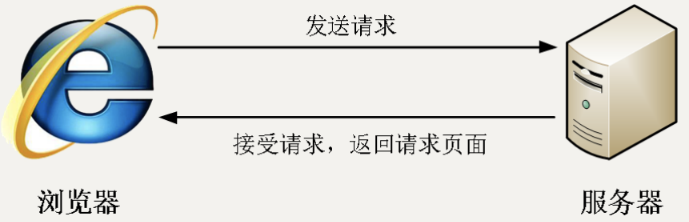
关键优势:
- 减少HTTP请求:100个图标 → 1次请求(降低服务器压力)。
- 提升加载速度:减少网络往返时间(RTT)和TCP连接开销。
- 预加载效果:一次性加载所有图标,后续使用无延迟。
- 减小文件体积:合并后比分开存储节省约10%-50%空间。
对比现代替代方案:
| 技术 | 优点 | 缺点 | 适用场景 |
|---|---|---|---|
| 精灵图 | 兼容性好,性能优 | 维护成本高 | 兼容性要求高的项目 |
| Icon Font | 矢量缩放,颜色可控 | 锯齿问题,语义差 | 单色图标系统 |
| SVG Sprite | 矢量清晰,CSS可控制 | 旧浏览器兼容问题 | 现代浏览器项目 |
| HTTP/2 | 无需合并,原生并行 | 需服务器支持 | 新版服务器环境 |
图解:单张精灵图包含所有图标
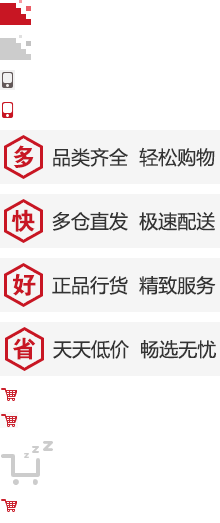
技术实现原理:
创建合并图:将多个图标合并到一张大图(精灵图)中。
CSS定位控制:
- 设置元素尺寸为单个图标大小。
- 将精灵图设为背景。
- 使用
background-position偏移显示特定图标。
css.icon-home { /* 1. 设置元素尺寸为单个图标大小 */ width: 30px; height: 30px; /* 2. 将精灵图设为背景 */ background: url('sprites.png') no-repeat; /* 3. 通过偏移定位显示特定图标 */ background-position: -10px -50px; }
实现流程
步骤1:创建精灵图
制作精灵图步骤:创建精灵图一般都是网页美工的工作。
- 收集所有图标
- 排列图标
- 导出合并图
- 计算坐标
注意事项:
- 图片大小:精灵图上放的都是小图标,不能放大图。
- 图片宽度:精灵图宽度由最宽的图标决定。
- 摆放规则:可以横向或纵向摆放,每个图片之间,至少间隔偶数个像素。
- 预留空间:精灵图最底端预留一些空间方便后续添加其他图标。
步骤2:CSS编码示例
/* 通用图标类 */
.icon {
display: inline-block;
background-image: url('sprites.png');
background-repeat: no-repeat;
}
/* 首页图标(位置:x=0, y=0) */
.icon-home {
width: 32px;
height: 32px;
background-position: 0 0;
}
/* 搜索图标(位置:x=-32px, y=0) */
.icon-search {
width: 24px;
height: 24px;
background-position: -32px 0;
}
/* 用户图标(位置:x=-56px, y=0) */
.icon-user {
width: 28px;
height: 28px;
background-position: -56px 0;
}步骤3:HTML调用
<a href="/home" class="icon icon-home"></a>
<button class="icon icon-search"></button>
<div class="icon icon-user"></div>网络字体
概述
网络字体(Web Fonts):是一种通过CSS从远程服务器加载字体的技术,突破了传统网页设计只能使用用户本地字体的限制,使设计师能够在网页中精确控制排版效果,实现品牌视觉一致性。
核心优势:
- 品牌一致性
- 确保所有用户看到相同字体
- 精确匹配LOGO和设计系统字体
- 设计自由度
- 访问数千种专业字体
- 支持特殊字符(图标字体、罕见符号)
- 多语言支持
- 轻松加载非拉丁语系字体
- 动态切换语言字体
- 性能优化
- 现代格式体积小(WOFF2比TTF小40%)
- 智能缓存减少重复加载
对比 本地字体:
| 特性 | 网络字体 | 本地字体 |
|---|---|---|
| 可用性 | 按需加载 | 依赖用户设备安装 |
| 多样性 | 无限选择 | 受限于系统字体 |
| 一致性 | 全球统一渲染 | 不同设备显示不同 |
| 性能 | 需额外下载 | 即时可用 |
| 版权 | 需授权许可 | 无需额外授权 |
对比 主流字体格式:最佳实践:WOFF2 + WOFF 组合覆盖 99% 浏览器
| 格式 | 压缩率 | 浏览器支持 | 特点 |
|---|---|---|---|
| WOFF2 | ★★★★★ | Chrome36+, FF39+ | 最优压缩,推荐首选 |
| WOFF | ★★★★☆ | IE9+, 所有现代浏览器 | 广泛兼容 |
| TTF/OTF | ★★☆☆☆ | 全兼容 | 未压缩,体积大 |
| EOT | ★★☆☆☆ | 仅IE | 微软专有,逐步淘汰 |
| SVG字体 | ☆☆☆☆☆ | 部分旧移动浏览器 | 已被弃用 |
实现流程
相关API:
- @font-face:用于定义自定义网络字体,使网页能够使用用户本地系统未安装的字体。
1、定义字体
@font-face {
font-family: 'MyWebFont';
src:
url('webfont.woff2') format('woff2'), /* 优先格式 */
url('webfont.woff') format('woff'); /* 后备格式 */
font-weight: 400;
font-style: normal;
font-display: swap; /* 控制加载行为 */
}2、使用字体
body {
font-family: 'MyWebFont', Arial, sans-serif; /* 字体栈 */
}3、实际加载过程
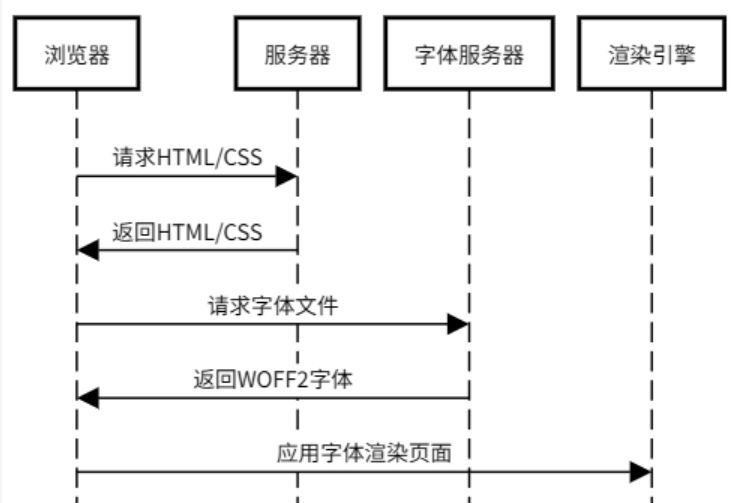
托管方式
方式一:CDN字体托管服务(推荐)
<!-- Google Fonts 示例 -->
<link href="https://fonts.googleapis.com/css2?family=Roboto:wght@400;700&display=swap" rel="stylesheet">| 服务商 | 免费字体 | 付费选项 | 特点 |
|---|---|---|---|
| Google Fonts | 1500+ | 无 | 全球CDN,免费 |
| Adobe Fonts | 有限 | 20000+ | 创意云集成 |
| Fonts.com | 少量 | 主流库 | 企业级服务 |
| 国内服务(字由、有字库) | 部分免费 | 有 | 中文字体优化 |
方式二:自托管字体
优势:完全控制,无第三方依赖 要求:确保字体授权允许网络嵌入
@font-face {
font-family: 'CustomFont';
src:
url('/fonts/custom.woff2') format('woff2'),
url('/fonts/custom.woff') format('woff');
}性能优化
字体加载策略
css@font-face { font-display: swap; /* 文本先用后备字体显示,字体加载后替换 */ }子集化(Subsetting)
sh# 使用pyftsubset工具创建子集 pyftsubset font.ttf --output-file=font-subset.woff2 --text="你好世界"预加载关键字体
html<head> <link rel="preload" href="font.woff2" as="font" type="font/woff2" crossorigin> </head>异步加载
less// 使用FontFace API const font = new FontFace('MyFont', 'url(font.woff2)'); font.load().then(() => { document.fonts.add(font); });
中文字体特殊处理
挑战:
- 中文字体文件大(3-10MB vs 西文50KB)
- 常用汉字超3000个
方案1:动态子集
// 根据页面内容生成字体子集
const chars = new Set(document.body.textContent);
const subsetUrl = `/font?chars=${Array.from(chars).join('')}`;方案2:分区加载
/* 首屏字体 */
@font-face {
font-family: 'NotoSansSC';
src: url('noto-sans-sc-lite.woff2');
unicode-range: U+4E00-4E0F; /* 仅加载部分字符 */
}方案3:使用字体服务
<!-- 有字库智能分包 -->
<script src="https://cdn.webfont.youziku.com/api/v2/yourid.js"></script>版权问题
- 常见授权类型
- OFL (开源字体):免费商用(如思源字体)
- Desktop Only:禁止网络使用
- Webfont License:需单独购买
- 侵权案例
- 某公司因使用未授权字体被索赔 50 万元
- 常见高风险字体:方正系列、汉仪系列
- 安全来源
- Google Fonts(全部免费商用)
- Adobe Fonts(包含在订阅中)
- 开源字体库(GitHub字体项目)
字体图标
概述
字体图标(Icon Font):是一种将图标设计为字体字符的前端技术,通过引入特殊字体文件(如TTF/WOFF),在网页中使用CSS控制图标显示,实现矢量化的图标解决方案。
图片的缺陷:
- 增加了总文件的大小
- 增加了额外的http 请求
- 图片放大和缩小会失真
核心优势:
- 矢量缩放:无限放大不失真,Retina屏完美适配。
- CSS全控制:通过CSS修改颜色/大小/阴影等属性。
- 单文件管理:一个字体文件包含所有图标。
- 加载性能优:WOFF2格式平均比图片小70%。
- 定位简单:无需计算background-position。
对比 精灵图:
| 特性 | 字体图标 | 精灵图 |
|---|---|---|
| 缩放能力 | 矢量无限缩放 | 位图放大模糊 |
| 颜色控制 | CSS任意修改 | 需重新制图 |
| 文件体积 | 平均5-20KB | 依分辨率增大 |
| 制作难度 | 简单 | 需计算位置 |
| 多色支持 | 单色 | 支持多色 |
| 浏览器兼容 | IE8+ | 所有浏览器 |
主流图标库:
- Font Awesome(最流行,2023年占据78%市场份额)
- Material Icons(谷歌设计)
- Icon Font(阿里出品)
- Bootstrap Icons
实现流程
实现流程:
创建图标字体:
设计师绘制矢量图标(SVG格式)
工具:Sketch、illustrator
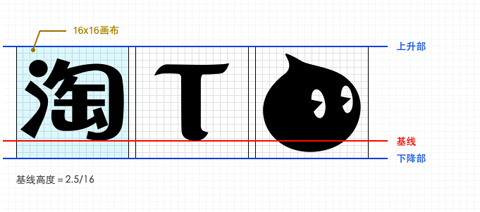
通过工具转换为字体文件(TTF/WOFF/WOFF2)
上传到字体网站生成字体包
下载字体网站上的字体(可以是自己制作的,也可以是其他人分享的)
网页引入:
css/* 定义字体 */ @font-face { font-family: 'IconFont'; src: url('iconfont.woff2') format('woff2'); } /* 使用图标 */ .icon { font-family: 'IconFont'; speak: none; /* 辅助功能优化 */ } /* 具体图标 */ .icon-home::before { content: "\e900"; } .icon-search::before { content: "\e901"; } .icon-user::before { content: "\e902"; }调用具体图标:
html<!-- 方式一:通过CSS伪元素 --> <i class="icon icon-home"></i> <!-- 方式二:直接使用字符编码 --> <span class="icon"></span>
示例:完整使用示例
<!DOCTYPE html>
<html>
<head>
<style>
/* 定义字体 */
@font-face {
font-family: 'MyIconFont';
src: url('myfont.woff2') format('woff2');
}
/* 基础样式 */
.icon {
font-family: 'MyIconFont';
font-style: normal;
display: inline-block;
}
/* 具体图标 */
.icon-home::before { content: "\e900"; }
.icon-search::before { content: "\e901"; }
.icon-user::before { content: "\e902"; }
</style>
</head>
<body>
<!-- 使用示例 -->
<button><i class="icon icon-search"></i> 搜索</button>
<div class="icon icon-user" style="font-size: 48px; color: purple;"></div>
</body>
</html>常见问题
多色解决方案:叠加多个图标
html<!-- 通过叠加多个图标 --> <span class="icon-stack"> <i class="icon icon-circle" style="color: blue;"></i> <i class="icon icon-check" style="color: white;"></i> </span>锯齿问题:字体渲染优化
css.icon { -webkit-font-smoothing: antialiased; -moz-osx-font-smoothing: grayscale; text-rendering: optimizeLegibility; }垂直对齐
css.icon { vertical-align: middle; line-height: 1; /* 消除行高影响 */ }
滑动门
概述
滑动门(Sliding Doors):是一种经典的CSS背景控制技术,用于创建可自适应宽度的UI组件(如按钮、导航标签)。它通过将两个或多个背景图像"滑动"重叠来实现灵活的元素背景效果,完美解决固定宽度背景图无法适应内容变化的问题。
需求:制作网页时,为了美观,常常需要为网页元素设置特殊形状的背景,比如微信导航栏,有凸起和凹下去的感觉,最大的问题是里面的字数不一样多,咋办?
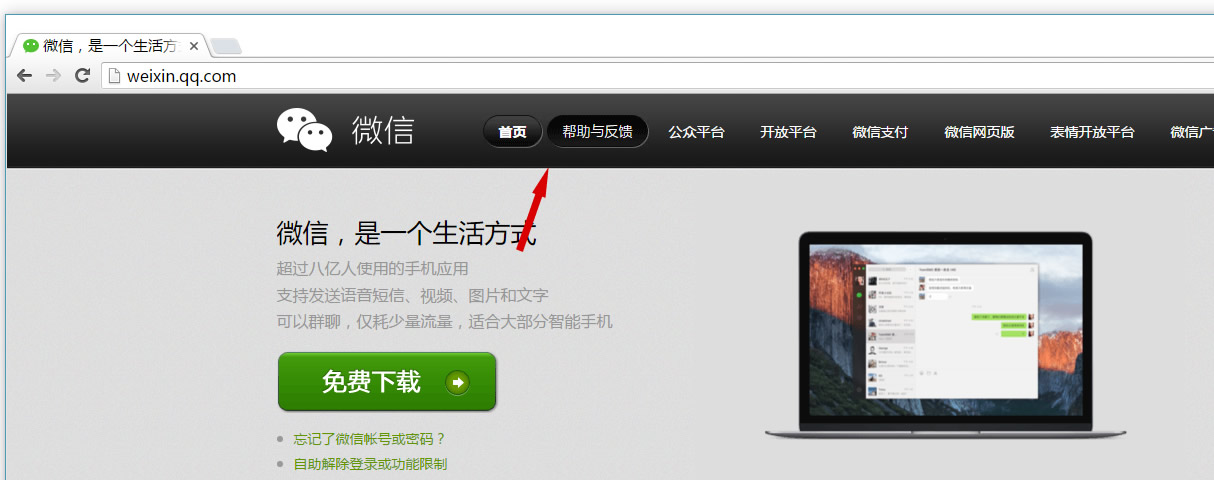
为了使各种特殊形状的背景能够自适应元素中文本内容的多少,出现了 CSS 滑动门技术。它从新的角度构建页面,使各种特殊形状的背景能够自由拉伸滑动,以适应元素内部的文本内容,可用性更强。 最常见于各种导航栏的滑动门。
实现流程
工作原理:
- 外层元素:
- 设置右门背景图,固定在右侧
- 通过
padding-right预留右门显示空间
- 内层元素:
- 设置左门背景图,固定在左侧
- 通过
padding-left预留左门显示空间 - 自动扩展宽度填充父容器
- 重叠效果:
- 内层背景覆盖在外层背景之上
- 中间区域通过背景色或重复图案连接
实现流程:
准备背景图
左门图像 (
left.png):宽度足够覆盖最大预期内容
右门图像 (
right.png):与左门镜像对称
HTML结构
html<a href="#" class="sliding-door"> <span class="door-text">首页</span> </a>CSS关键代码
css/* 外层容器 - 设置右门背景 */ .sliding-door { display: inline-block; background: url(right.png) no-repeat right top; /* 右门定位右侧 */ padding-right: 20px; /* 右门宽度 */ } /* 内层元素 - 设置左门背景 */ .door-text { display: block; background: url(left.png) no-repeat left top; /* 左门定位左侧 */ padding: 8px 0 8px 20px; /* 左门宽度+文字内边距 */ }
现代进化版
单元素实现(使用伪元素):
.modern-door {
position: relative;
display: inline-block;
padding: 8px 20px;
}
.modern-door::before {
content: "";
position: absolute;
top: 0;
bottom: 0;
left: 0;
right: 20px; /* 右门宽度 */
background: url(left.png) left top repeat-y;
}
.modern-door::after {
content: "";
position: absolute;
top: 0;
bottom: 0;
right: 0;
width: 20px; /* 右门宽度 */
background: url(right.png) right top no-repeat;
}